使用过演示文稿的朋友们都知道,常常会在幻灯片的内容上使用超链接可以快速翻到需要的那一页幻灯片。下面小编就来告诉大家如何在WPS演示中使用超链接的命令,一起来看看吧。新建默认模板wps演示文稿,内容版式为空白版式。单击在线素材中的目录项,单击目录选项卡,选中其中一种目录,右击选择快捷菜单中的“插入&rd......
WPS 如何设置word表格的框线样式
WPS教程
2021-10-06 09:21:29
在我们平时使用Word文档时,经常需要在文中添加相应的表格,在实际操作中人们都知道如何插入,但在表格框线格式的选择上却不是很了解,今天我们就来看一下这个框线格式如何添加,大家一起来学习一下。
点击工具栏中的【插入】,在下拉菜单中选择【表格】,用鼠标拖动左键选中“3行5列”:
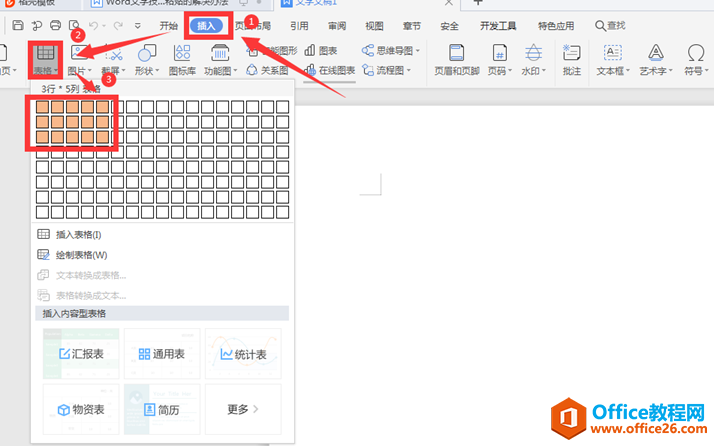
我们点击表格左上角的十字花,在工具栏中出现【表格工具】选项,右键点击左上角十字花标志,在下拉菜单中选择【边框和底纹】:
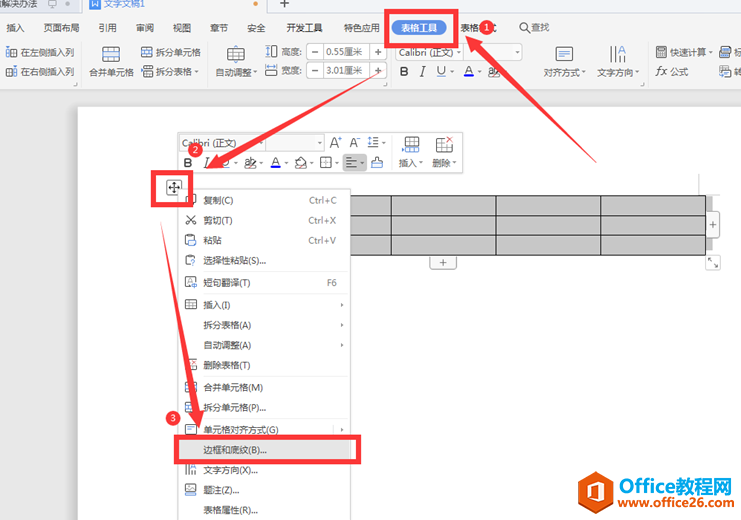
在弹出的对话框中选择“线性”、“颜色”和“线宽”,在右侧有样式可以预览:
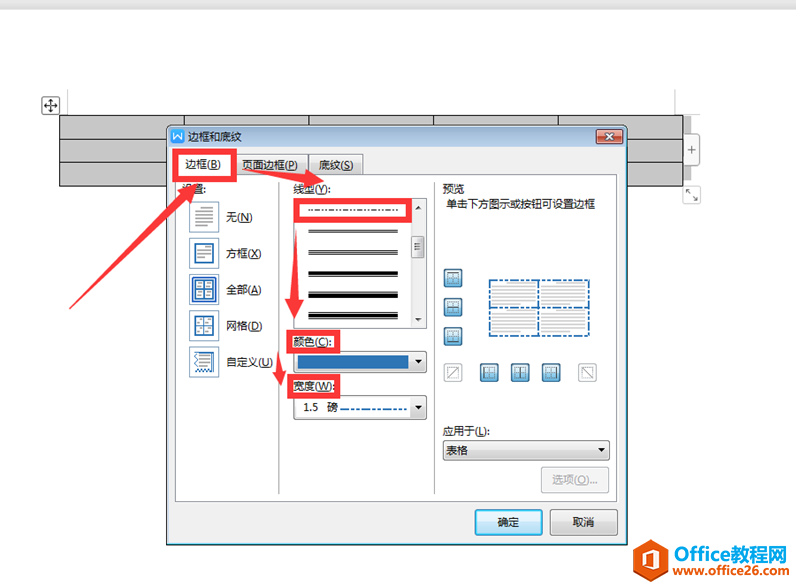
此时我们可以看到边框的格式已经完全改变,除此之外我们还可以在表格中进行添加底纹等操作:
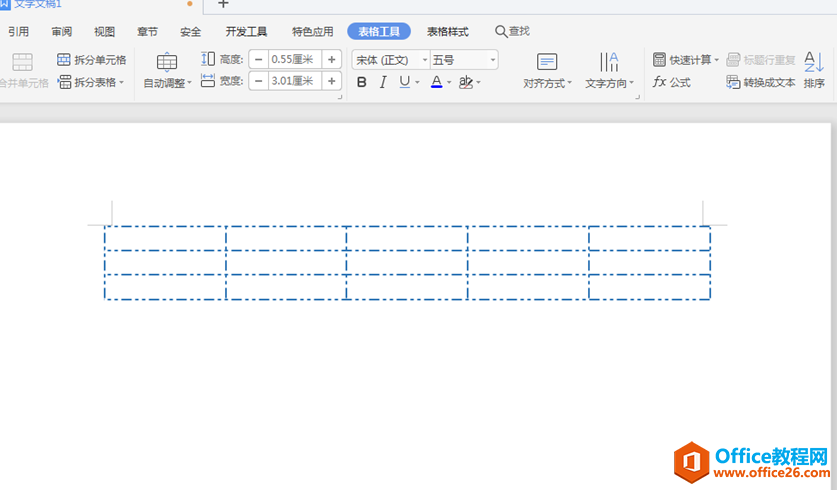
相关文章





